
Установка PowerPoint в качестве приложения по умолчанию для открытия презентаций позволяет сократить время на поиск нужной программы и исключить ошибки при запуске файлов. На Windows 10 и 11 процедура отличается, но в обоих случаях настройка осуществляется через системные параметры.
Для Windows 10 настройка по умолчанию производится через раздел «Приложения» – «Приложения по умолчанию». Здесь можно выбрать PowerPoint для расширений .ppt, .pptx и .ppsx, что гарантирует автоматический запуск презентаций именно в этой программе.
В Windows 11 для установки PowerPoint по умолчанию используют более детальный интерфейс выбора по типам файлов и протоколам. Рекомендуется проверить, что приложение Microsoft PowerPoint обновлено до последней версии, чтобы избежать сбоев при ассоциации файлов.
Настройка по умолчанию важна не только для удобства, но и для корректного отображения содержимого презентаций, так как другие программы могут некорректно интерпретировать формат или элементы слайда. Установка PowerPoint как программы по умолчанию особенно актуальна для пользователей, регулярно работающих с презентациями в профессиональной среде.
Как проверить текущую программу по умолчанию для открытия презентаций
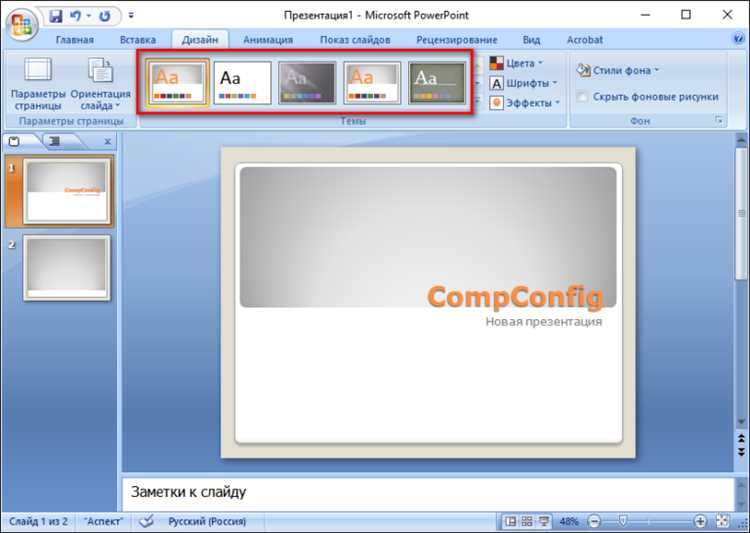
Откройте любой файл с расширением .pptx или .ppt в проводнике Windows. Щелкните по файлу правой кнопкой мыши и выберите «Свойства». В разделе «Открывать с помощью» отображается установленная программа по умолчанию для открытия данного типа файлов.
В Windows 10 и 11 можно использовать меню «Параметры» > «Приложения» > «Приложения по умолчанию». В строке поиска укажите .pptx – система покажет текущую программу, назначенную для открытия этого формата. Аналогично можно проверить другие расширения презентаций.
Также через команду «Открыть с помощью» > «Выбрать другое приложение» можно увидеть список доступных программ и отметить опцию «Всегда использовать это приложение» для просмотра текущего или смены.
Для macOS проверьте программу по умолчанию, выбрав файл презентации, нажмите Cmd + I (Информация), и в разделе «Открывать с помощью» будет указана текущая программа. Изменить её можно, выбрав нужное приложение и нажав «Изменить все».
Способы установить PowerPoint по умолчанию в Windows 10 и 11
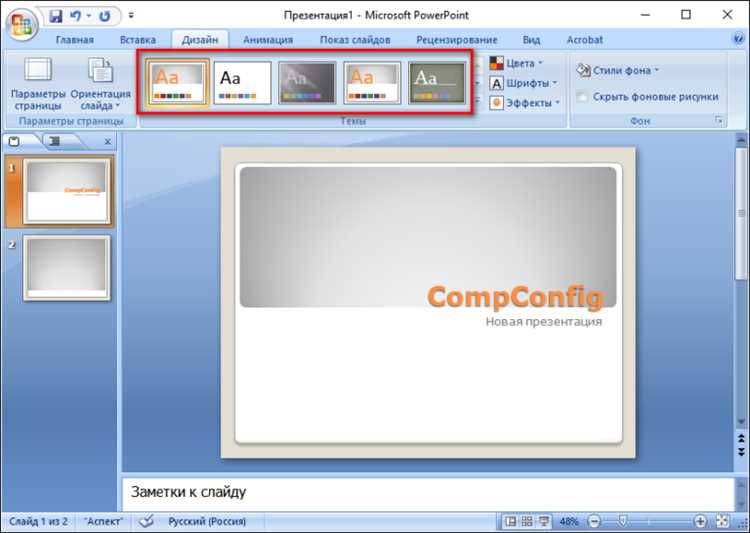
Для назначения PowerPoint программой по умолчанию для открытия файлов презентаций (.pptx, .ppt) в Windows 10 и 11 существуют два основных метода.
1. Использование настроек приложений по умолчанию
В меню «Параметры» откройте раздел «Приложения» → «Приложения по умолчанию». Прокрутите вниз до пункта «Выбор стандартных приложений по типу файла». Найдите расширения .pptx и .ppt, нажмите на текущее приложение и выберите из списка PowerPoint. Этот способ гарантирует ассоциацию файлов с нужной программой, сохраняя настройки для каждого типа файлов отдельно.
2. Через контекстное меню проводника
В проводнике Windows найдите любой файл с расширением .pptx. Нажмите по нему правой кнопкой мыши, выберите «Открыть с помощью» → «Выбрать другое приложение». В открывшемся окне отметьте «Всегда использовать это приложение для открытия .pptx файлов» и выберите PowerPoint. Для Windows 11 можно дополнительно нажать «Еще приложения», чтобы найти PowerPoint, если он не отображается сразу.
После выполнения этих действий PowerPoint будет автоматически запускаться при открытии файлов презентаций, что исключает необходимость выбора программы вручную.
Настройка PowerPoint как программы по умолчанию через контекстное меню файла
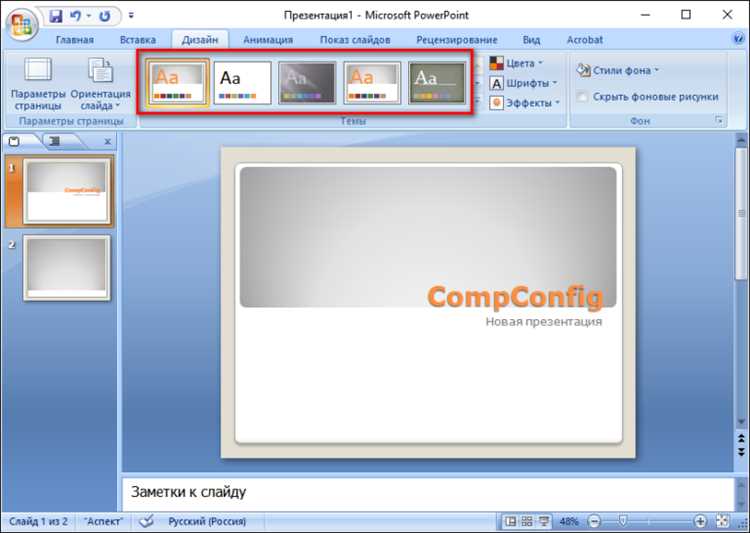
Чтобы назначить PowerPoint программой по умолчанию для открытия презентаций через контекстное меню, выполните следующие действия:
1. Найдите файл презентации с расширением .pptx или .ppt в проводнике Windows.
2. Щёлкните файл правой кнопкой мыши и выберите пункт «Открыть с помощью».
3. В появившемся меню нажмите «Выбрать другое приложение».
4. В списке программ выберите Microsoft PowerPoint. Если его нет, нажмите «Другие приложения» и затем «Найти другое приложение на этом компьютере», указав путь к исполняемому файлу PowerPoint (обычно C:\Program Files\Microsoft Office\root\OfficeXX\POWERPNT.EXE).
5. Обязательно отметьте флажок «Всегда использовать это приложение для открытия файлов .pptx» (или соответствующего расширения).
6. Нажмите «ОК» для сохранения изменений.
После этих действий все файлы выбранного типа будут автоматически открываться в PowerPoint без дополнительного выбора программы.
Использование панели управления для изменения программ по умолчанию
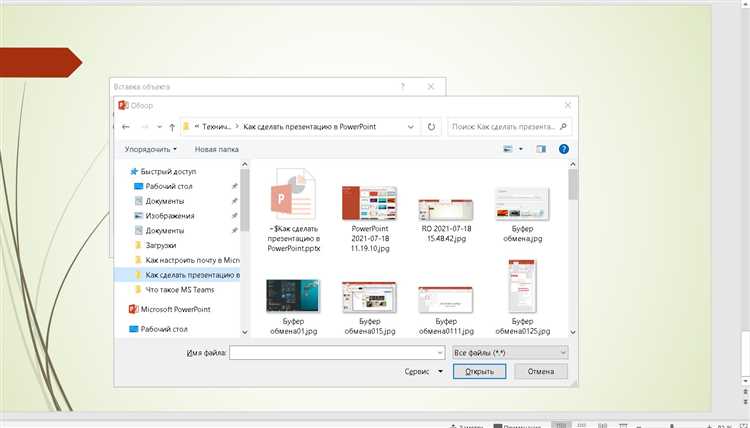
Для установки PowerPoint в качестве программы по умолчанию откройте Панель управления и выберите раздел «Программы по умолчанию». Далее перейдите в пункт «Назначение программ» или «Установка программ по умолчанию». В списке программ найдите Microsoft PowerPoint и нажмите «Выбрать значения по умолчанию для этой программы».
В появившемся списке расширений файлов отметьте форматы, которые должны открываться PowerPoint, например, .pptx, .ppt, .ppsx. После выбора подтвердите изменения кнопкой «Сохранить». Это гарантирует, что все соответствующие файлы будут автоматически открываться в PowerPoint.
Если нужная программа отсутствует в списке, рекомендуется выполнить проверку установки PowerPoint через «Программы и компоненты» и при необходимости переустановить или обновить офисный пакет. В некоторых версиях Windows для точной настройки может потребоваться запустить «Программы по умолчанию» из раздела «Параметры» системы.
После завершения процедуры перезапустите проводник или компьютер, чтобы изменения вступили в силу и файлы открывались корректно.
Настройка PowerPoint как стандартного приложения для файлов .ppt и .pptx
Для установки PowerPoint в качестве программы по умолчанию для файлов с расширениями .ppt и .pptx выполните следующие действия:
- Откройте «Параметры» Windows через меню «Пуск» или сочетание клавиш Win + I.
- Перейдите в раздел «Приложения» → «Приложения по умолчанию».
- В строке поиска введите «.ppt» для быстрого перехода к настройке формата.
- Щелкните по текущему приложению, установленному для открытия .ppt, и в появившемся списке выберите «PowerPoint».
- Повторите аналогичные действия для расширения .pptx.
- Закройте окно настроек – изменения сохранятся автоматически.
Если PowerPoint отсутствует в списке, убедитесь, что он установлен и активирован на компьютере. При необходимости обновите Office через Microsoft Store или официальный сайт.
Для пользователей Windows 7 и 8 настройка происходит через «Панель управления» → «Программы» → «Программы по умолчанию» → «Назначение программ по умолчанию». Там выберите PowerPoint и укажите открывать им .ppt и .pptx файлы.
После установки PowerPoint в качестве стандартного приложения при двойном клике на любой файл .ppt или .pptx презентация будет открываться именно в этой программе без дополнительных запросов.
Решение проблем при невозможности установить PowerPoint по умолчанию
Если при попытке назначить PowerPoint программой по умолчанию возникают ошибки, первым шагом проверьте целостность установки Microsoft Office. Откройте «Панель управления» → «Программы и компоненты», выберите Microsoft Office и запустите «Восстановление». Это исправит поврежденные файлы, влияющие на регистрацию приложений в системе.
Для Windows 10 и 11 настройка программ по умолчанию происходит через «Параметры» → «Приложения» → «Приложения по умолчанию». Если PowerPoint отсутствует в списке, попробуйте сбросить настройки по умолчанию кнопкой «Сбросить», а затем заново выберите PowerPoint для расширения .pptx.
В случае, если назначение PowerPoint по умолчанию не сохраняется, проверьте реестр Windows. В разделе HKEY_CURRENT_USER\Software\Microsoft\Windows\CurrentVersion\Explorer\FileExts\.pptx\UserChoice должен быть прописан правильный ProgID для PowerPoint – обычно PowerPoint.Show.12. Если значение отсутствует или некорректно, вручную измените или удалите ключ UserChoice, после чего повторите попытку назначения программы.
Для корпоративных или многопользовательских систем с ограниченными правами администратора убедитесь, что группа политик не блокирует изменение ассоциаций файлов. Это можно проверить через редактор локальных групповых политик (gpedit.msc) или обратиться к системному администратору.
Если PowerPoint не отображается среди доступных программ при выборе по умолчанию, запустите команду PowerPoint.exe /regserver через окно «Выполнить» (Win+R). Эта команда принудительно регистрирует PowerPoint в системе и восстанавливает необходимые ассоциации.
Вопрос-ответ:
Как сделать PowerPoint программой по умолчанию для открытия презентаций на Windows?
Чтобы установить PowerPoint как программу по умолчанию для открытия файлов презентаций, нужно зайти в настройки системы, выбрать раздел «Приложения», затем «Программы по умолчанию». В списке типов файлов найдите расширения, связанные с презентациями (.ppt, .pptx), и укажите для них PowerPoint. После этого при открытии таких файлов будет запускаться именно эта программа.
Можно ли настроить PowerPoint как программу по умолчанию через контекстное меню файла?
Да, это возможно. Для этого щелкните правой кнопкой мыши по файлу презентации, выберите «Открыть с помощью», затем «Выбрать другое приложение». В открывшемся окне выберите PowerPoint и отметьте галочку «Использовать это приложение для всех файлов такого типа». После подтверждения все файлы этого формата будут открываться автоматически в PowerPoint.
Почему после установки PowerPoint не меняется программа по умолчанию для презентаций?
Иногда Windows сохраняет прежние ассоциации файлов, даже если была проведена смена программы по умолчанию. Также причиной может быть отсутствие прав администратора при попытке изменить настройки. В таких случаях попробуйте выполнить изменение ассоциаций от имени администратора или через параметры системы, а не через контекстное меню. Если проблема не исчезает, стоит проверить, нет ли других программ, которые «перехватывают» файлы с таким расширением.
Можно ли сделать PowerPoint программой по умолчанию для разных версий Windows? Есть ли отличия?
Процедура установки PowerPoint как программы по умолчанию похожа в разных версиях Windows, но интерфейс настроек отличается. В Windows 10 и 11 настройка происходит через «Параметры» — «Приложения» — «Программы по умолчанию». В более старых версиях, например Windows 7, это делается через «Панель управления» — «Программы» — «Программы по умолчанию». Главное — найти нужные расширения файлов и связать их с PowerPoint. В некоторых версиях можно также использовать контекстное меню для изменения ассоциаций.






